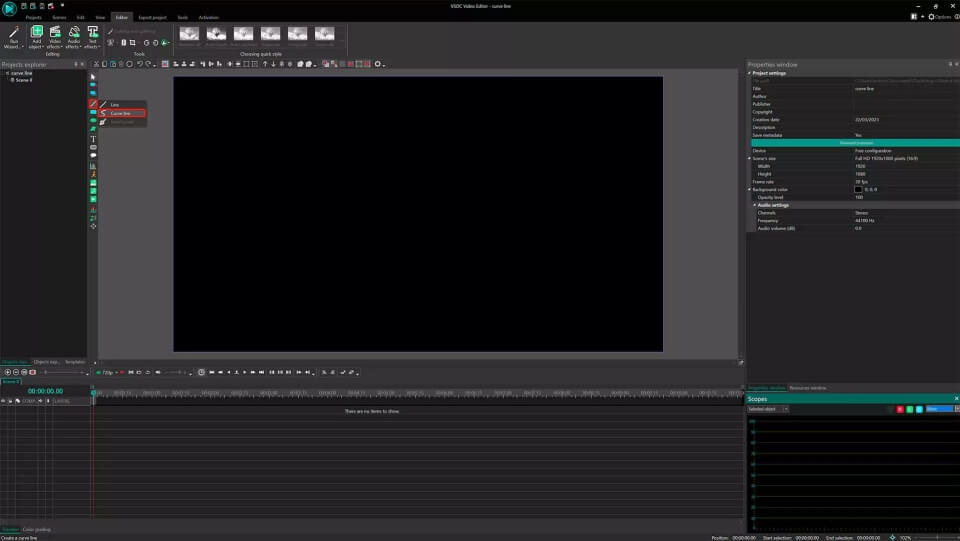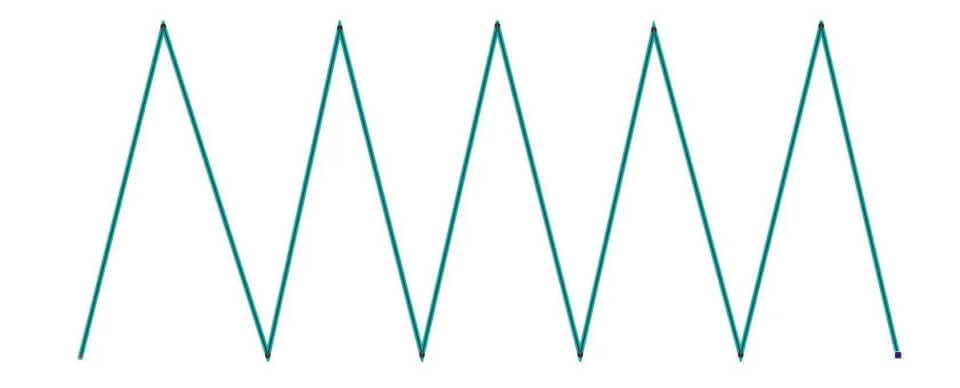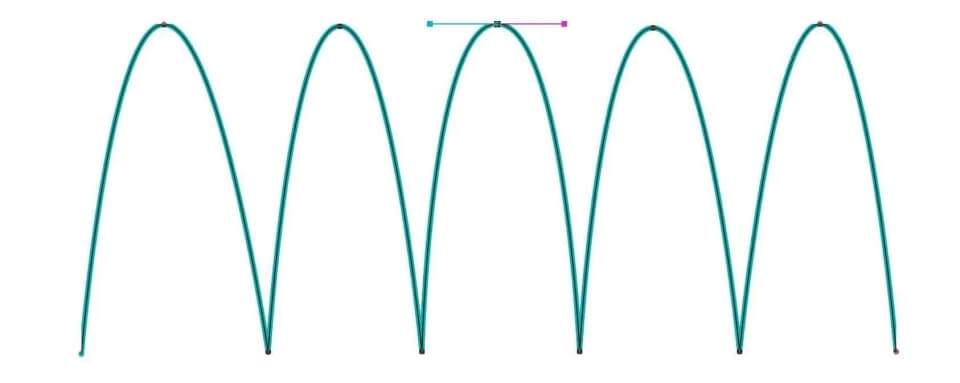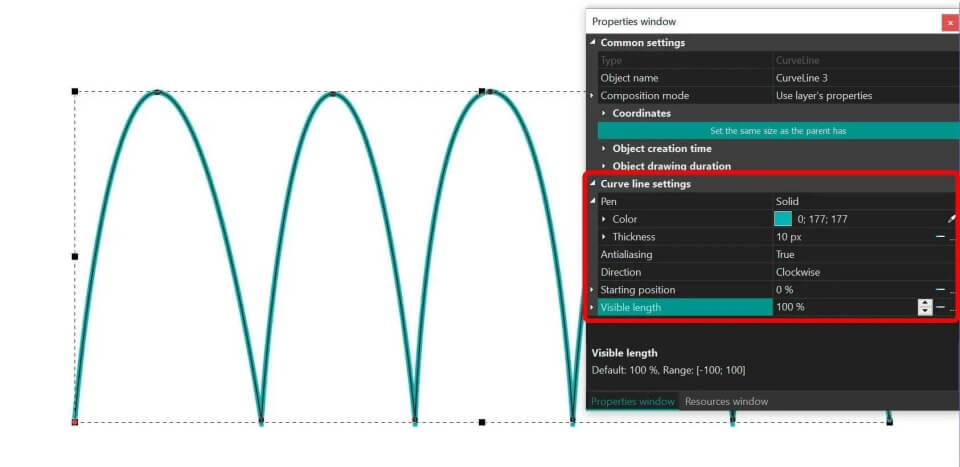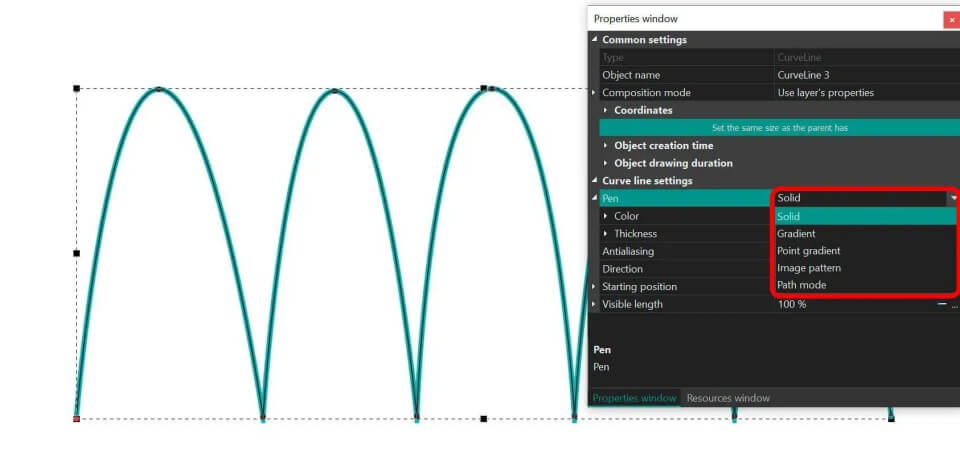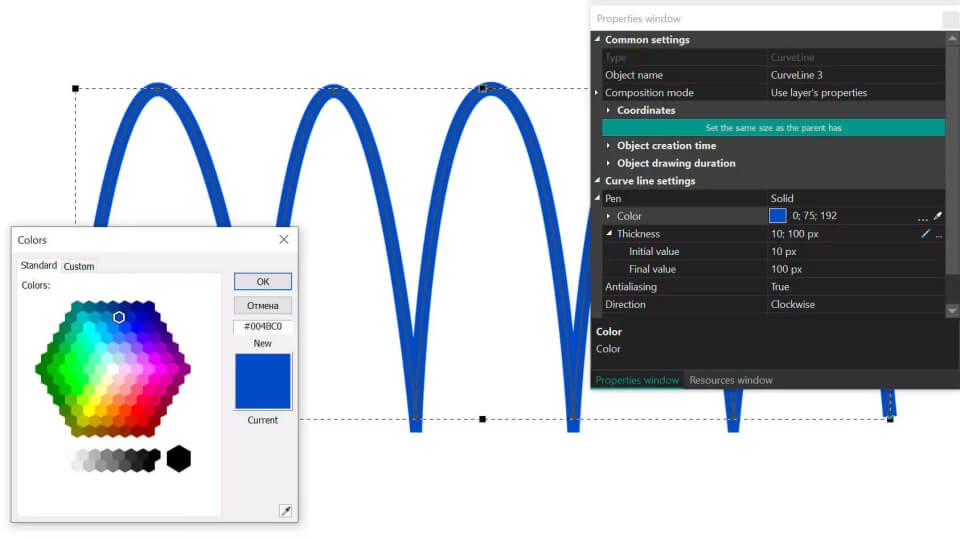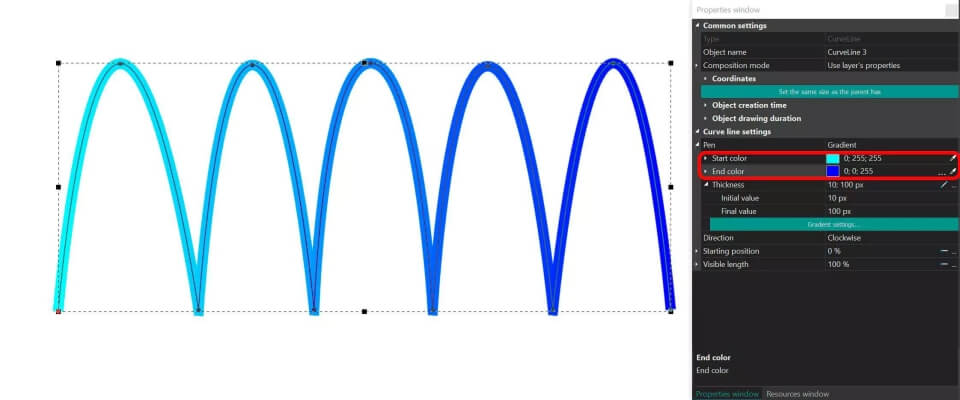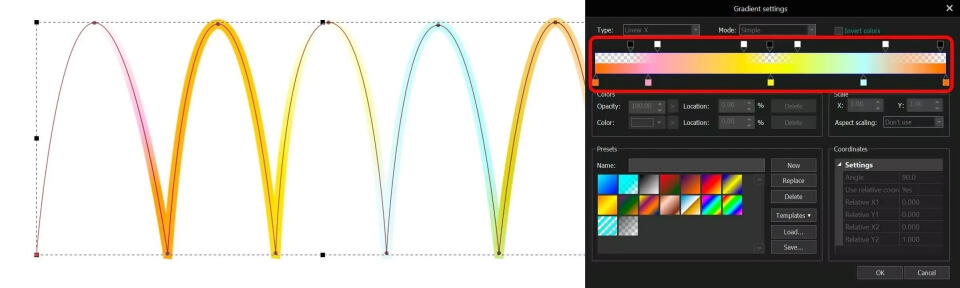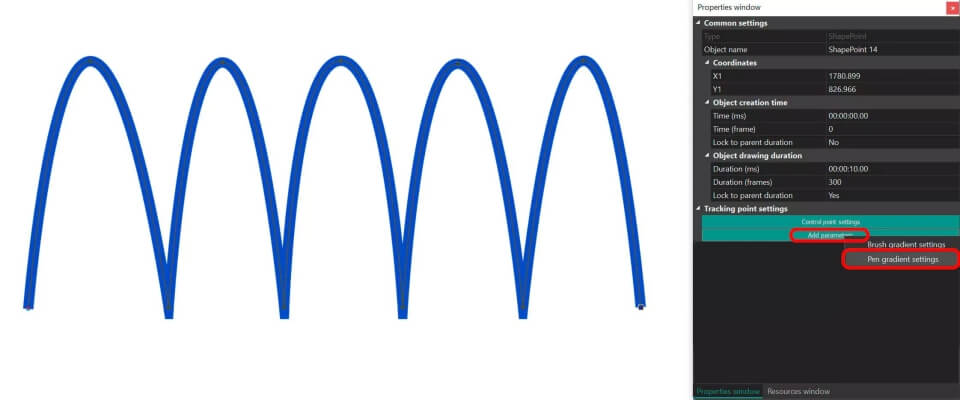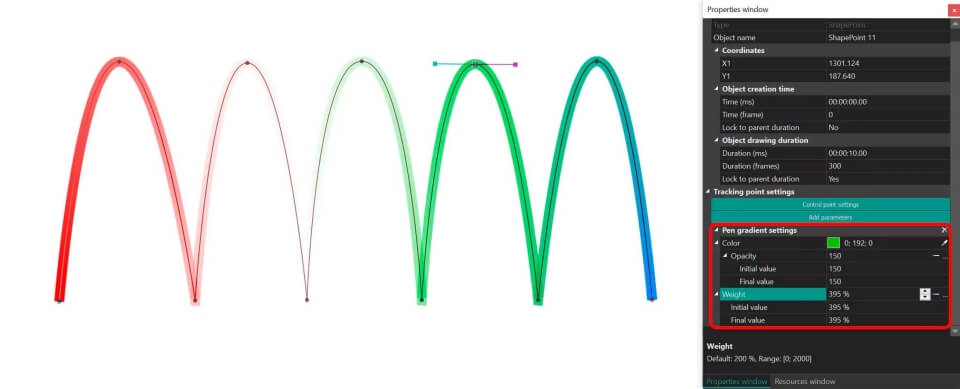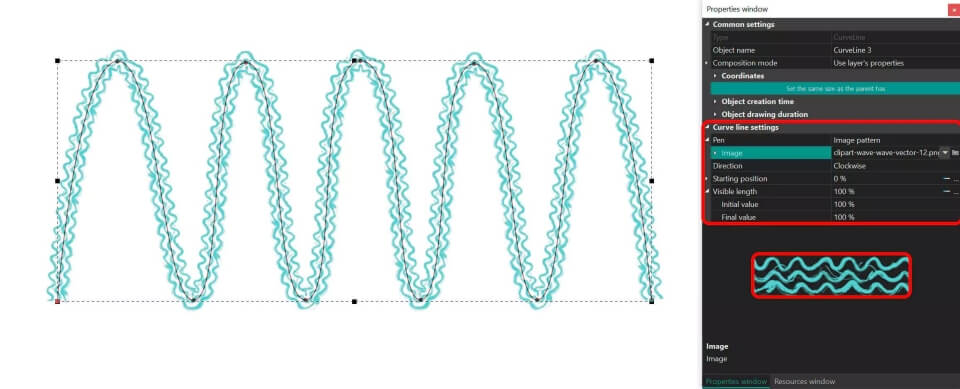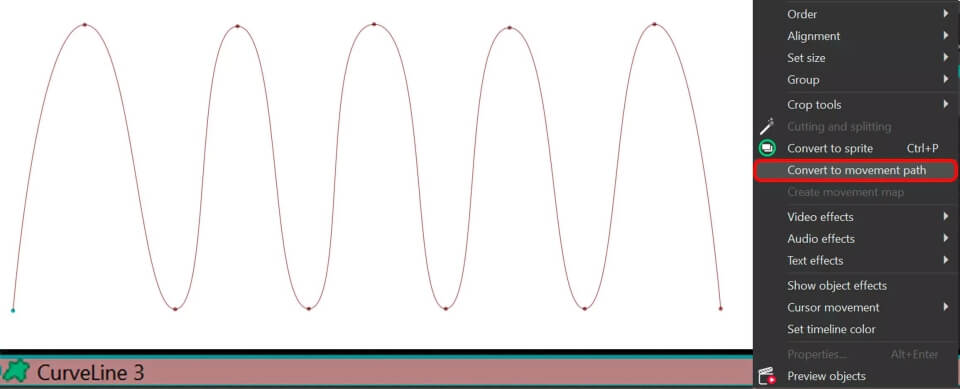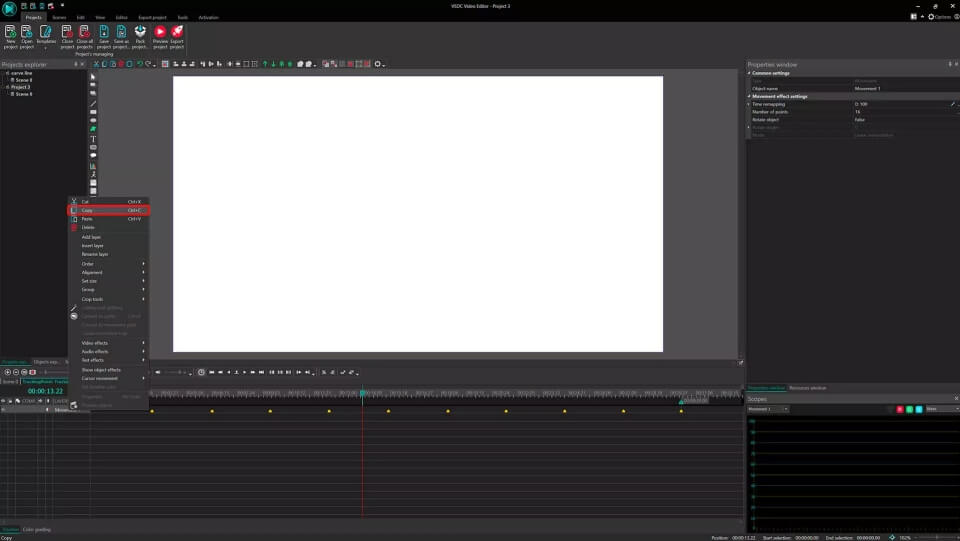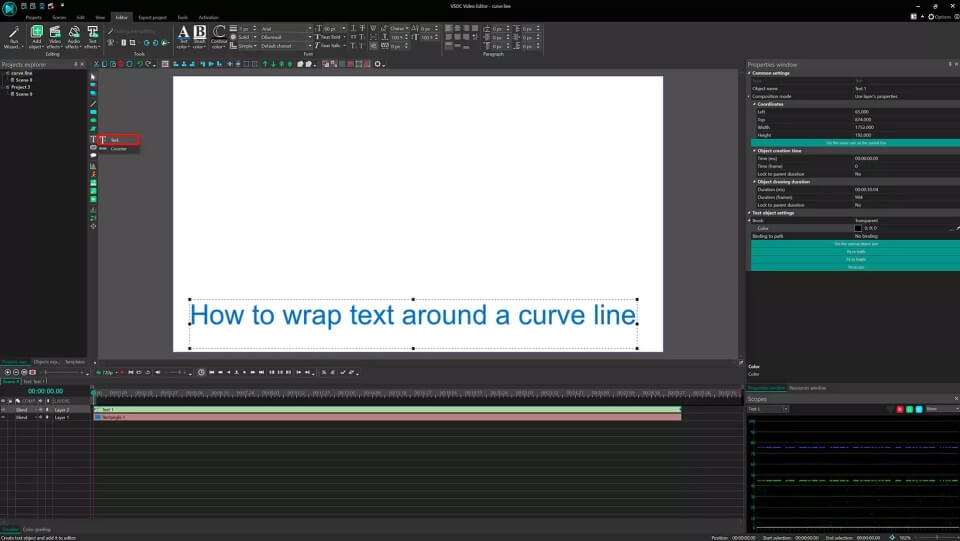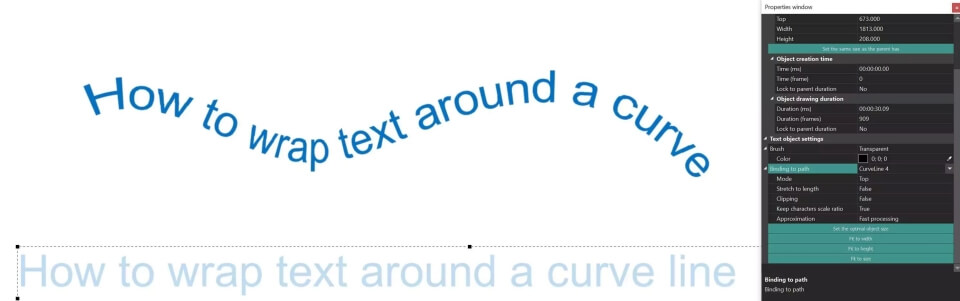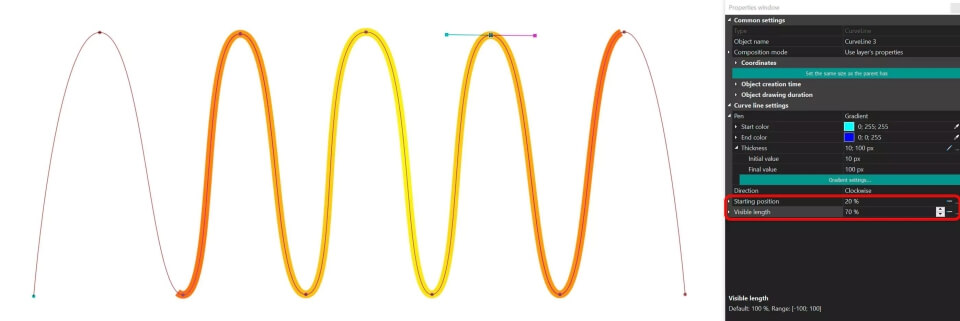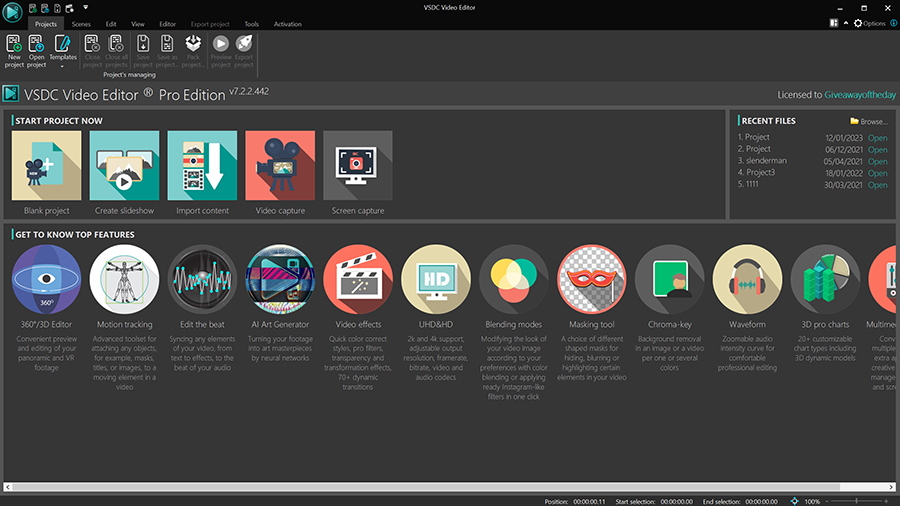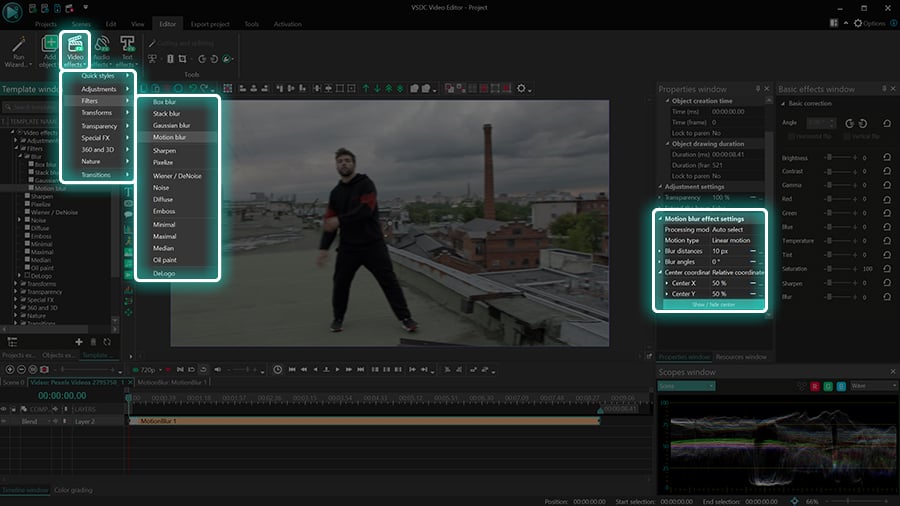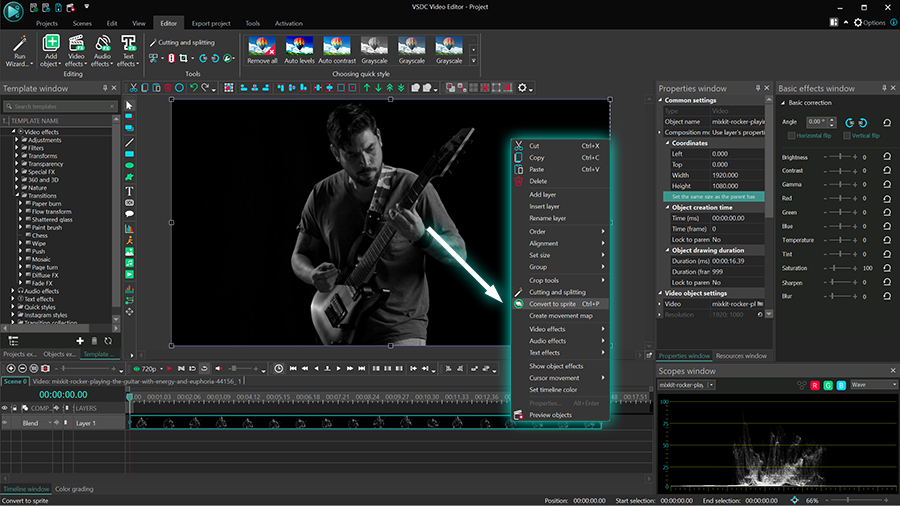Video Düzenleyici
Aile tebrik kartından şirket sunumuna kadar her türlü karmaşıklıkta videolar oluşturmak ve düzenlemek için ücretsiz video yazılımını kullanın. Video dosyalarını kesin, birleştirin, görsel ve ses efektleri uygulayın, filtreleme ve görüntü düzeltme kullanın, slayt gösterileri yapın ve uygun bir film müziği ekleyin. Videonuza profesyonel bir görünüm kazandırmak için çok renkli Renk anahtarı ve gelişmiş parametre ayarlarını kullanın. Tüm popüler video ve ses formatları desteklenir.
Video Dönüştürücü
Bu program video dosyalarını bir biçimden diğerine dönüştürmek için tasarlanmıştır. Hemen hemen tüm popüler video biçimleri (hem okuma hem de kaydetme) desteklenir. Ayrıca iPhone, Huawei P30 Pro veya Samsung Galaxy gibi belirli multimedya cihazları için videolar oluşturmak da mümkündür. Programın kullanımı son derece kolaydır, modern bir arayüze ve gerekli tüm video işleme fonksiyonlarına sahiptir.
Ses Dönüştürücü
Bir ses dönüştürücü kullanarak ses dosyalarını bir biçimden diğerine dönüştürebilirsiniz. Tüm önemli ses biçimleri ve codec bileşenleri desteklenir. Program ayrıca çalma listelerini ve meta etiketlerini yönetmenize izin verir, ayrıca video dosyalarından sesi dışa aktarmak ve parçaları herhangi bir biçimde bilgisayarınıza kaydetmeniz de mümkündür.
Ses CD’si Yakalayıcı
Bu ses aracı kompakt disklerden ses parçalarını kopyalamaz ve bunları seçtiğiniz herhangi bir biçimde bilgisayarınıza kaydetmek için tasarlanmıştır. Neredeyse tüm popüler ses biçimleri ve codec bileşenleri desteklenir. Program ayrıca dosyaları otomatik olarak yeniden adlandırma ve meta etiketleri güncelleme için parça ayrıntılarını FreeDB sunucusundan ayıklayabilir.
Video Editor
Video Dönüştürücü
Ses Dönüştürücü
Ses CD’si Yakalayıcı

Çok işlevsellik
Tek bir ücretsiz video yazılım paketinde çok çeşitli multimedya işleme araçları

Yüksek hız
Programlar hızlı, optimize edilmiş çok işlemcili algoritmalar kullanır.

Kullanılabilirlik
VSDC video yazılımı, Windows işletim sistemi tabanlı tüm bilgisayarlarda ve cihazlarda ücretsiz olarak indirilebilir.
- Moment gelmiştir: VSDC 9.1'ün merakla beklenen güncellemesini sunmaktan mutluluk...
- VSDC 8.3 güncellemesini size sunmaktan mutluluk duyarız! Ekibimiz yeni sürüm üze...
- Şu anda video içeriğinin popülaritesi artıyor ve birçok kullanıcı kişisel ve pro...
- Günümüzün dijital dünyasında yaratıcılık en üst düzeyde hüküm sürüyor. Bireyleri...
VSDC'de Çoklu Kamera Düzenleme Modunu Nasıl Kullanılır
Çoklu kamera düzenleme, aynı zamanda multicam olarak da bilinen bir tekniktir ve video editörlerinin birden fazla kameradan ve ses kaynağından çekilen görüntüleri tek bir uyumlu video klibine birleştirmelerine olanak tanır. Bu teknik öncelikle televizyon için geliştirildi, ancak profesyonel video yaratıcıları arasında giderek daha popüler hale gelmektedir.
Popüler taleplere cevaben, çoklu kamera düzenleme özelliği VSDC video düzenleme paketine 8.1 sürümünden itibaren eklenmiştir. Bu, VSDC kullanıcılarının birkaç kamerayla çekilmiş görüntüleri yükleyebileceklerini ve zaman çizelgesinde ses ve video senkronizasyonunu korurken açıları kolayca değiştirebileceklerini gösterir.
Multicam özelliğiyle çalışmayı öğrenmek için aşağıdaki video öğreticisini izleyebilir veya makalede tarif edilen üç kolay adımı takip edebilirsiniz.
Adım 1. Dosyaları yükleyin
Başlamak için sağ tarafta bulunan Kaynaklar penceresini açın. Bulamazsanız, üstteki Görünüm sekmesine gidin, Kaynaklar'I seçin ve Pencereyi görüntüle/gizle'ye tıklayın. Hazır olduğunuzda, dosyaları masaüstünüzden kaynaklar bölümüne sürükleyin. Ardından, çoklu kamera klibinizde yer almasını istediğiniz dosyaları seçin, sağ tıklayın ve Çoklu kamera klibi oluştur'u seçin.
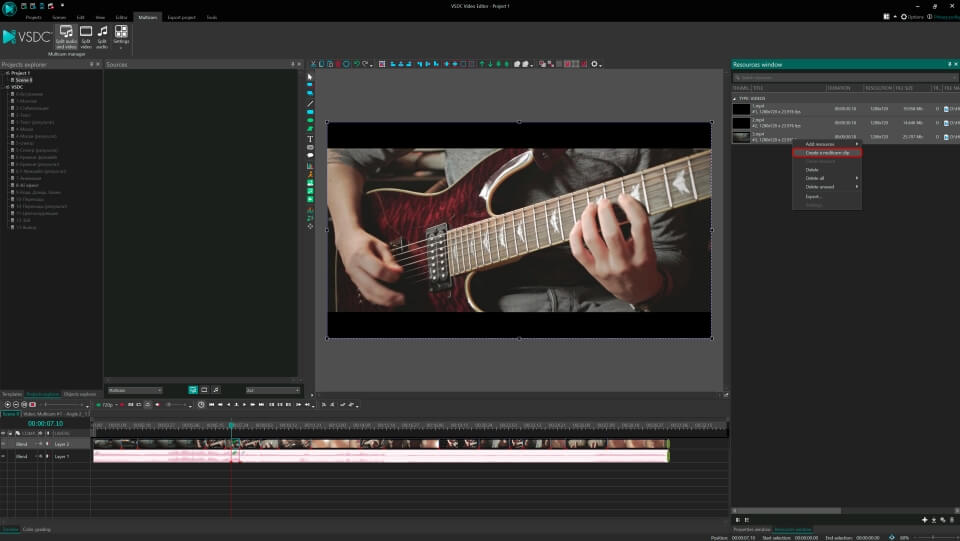
Adım 2. Çoklu kamera klip ayarlarını ayarlayın
Çoklu kamera klibi oluşturduktan sonra, ayarlarını ayarlamaya başlayabilirsiniz. Bir açılır pencere belirerek senkronizasyon modu, kamera adı ve varsayılan parça dahil olmak üzere çeşitli seçenekler sunacaktır. Bu seçenekleri aşağıda keşfedelim.
Eşitleme modu
Eşitleme modu algoritması, video kliplerinizin nasıl eşitleneceğini belirlemenize yardımcı olur.
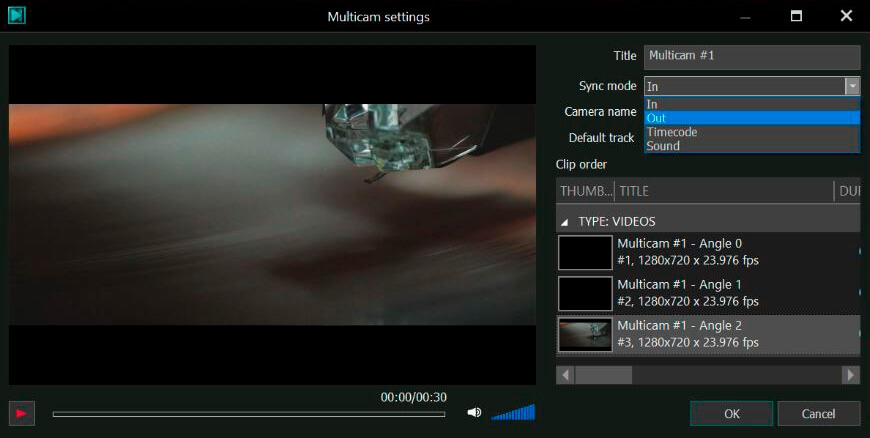
Menüde dört eşitleme seçeneği bulunur:
- Giriş — videoları başlangıçlarına göre senkronize etmek için
- Çıkış — videoları sonlarına göre senkronize etmek için
- Süre kodu — videoları timecode'larına göre senkronize etmek için
- Ses — videoları ses parçalarına göre senkronize etmek için
Tüm kaynaklardan gelen medyayı hizalamak için Ses modunu kullanmanızı öneririz. Bu yöntem, video dosyalarının doğru eşleştirilmesi için ses izlerini kullanmanıza ve daha hassas senkronizasyon sağlamanıza olanak tanır.
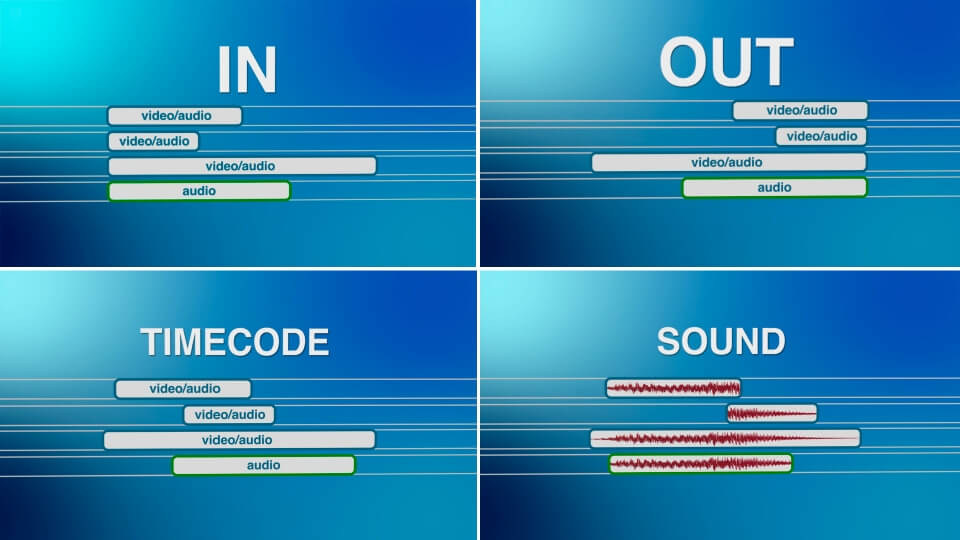
Kamera adı
Kamera adı menüsü, Kaynak penceresindeki video dosyalarını sıralı, açılı, kamera meta verileri veya başka bir yaklaşım kullanarak adlandırma seçenekleri sunar. Tercih ettiğiniz herhangi bir seçeneği seçmekten çekinmeyin, çünkü bunların tek amacı o anda hangi çekimi kullandığınızı daha hızlı anlamanıza yardımcı olmaktır.
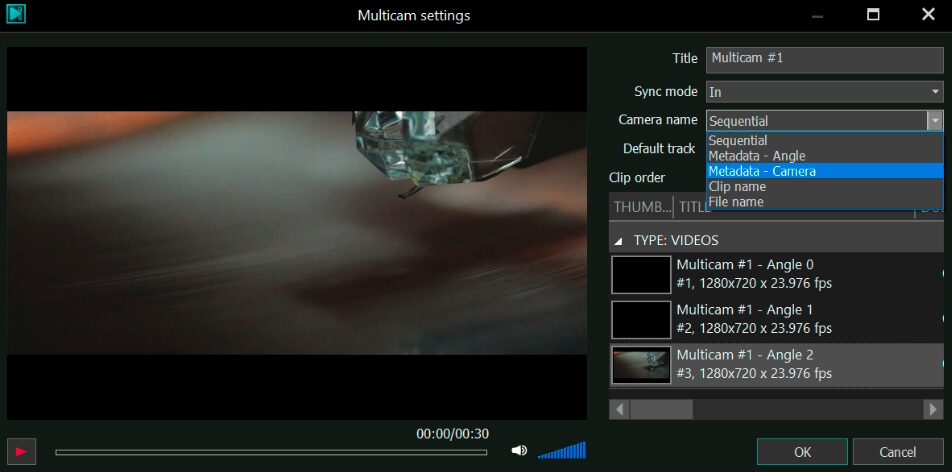
Varsayılan parça
Varsayılan parça menüsü, mevcut dosyaların seçiminden, çoklu kamera klibi için varsayılan ses izini seçmenize yardımcı olur.
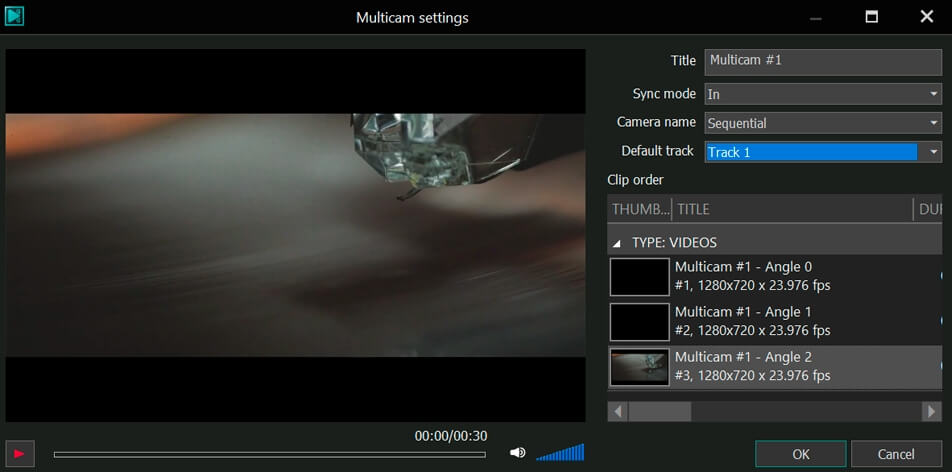
Ayarlarla işiniz bittiğinde, değişiklikleri uygulamak için Tamam'a tıklayın ve yeni oluşturduğunuz multicam klibinizle çalışmaya başlamak için bir sonraki adıma geçin.
Adım 3. Çoklu kamera klibini düzenleyin
Ayarları uyguladıktan sonra, Kaynaklar penceresine geri dönün. Kaynaklar arasında yeni çoklu kamera klibini bulun ve zaman çizelgesine sürükleyin.

Zaman çizelgesinde, çoklu kamera klibiniz yalnızca bir farkla normal bir video gibi görünecektir: her dosyanın başlangıcını ve sonunu belirten yeşil işaretler olacaktır.
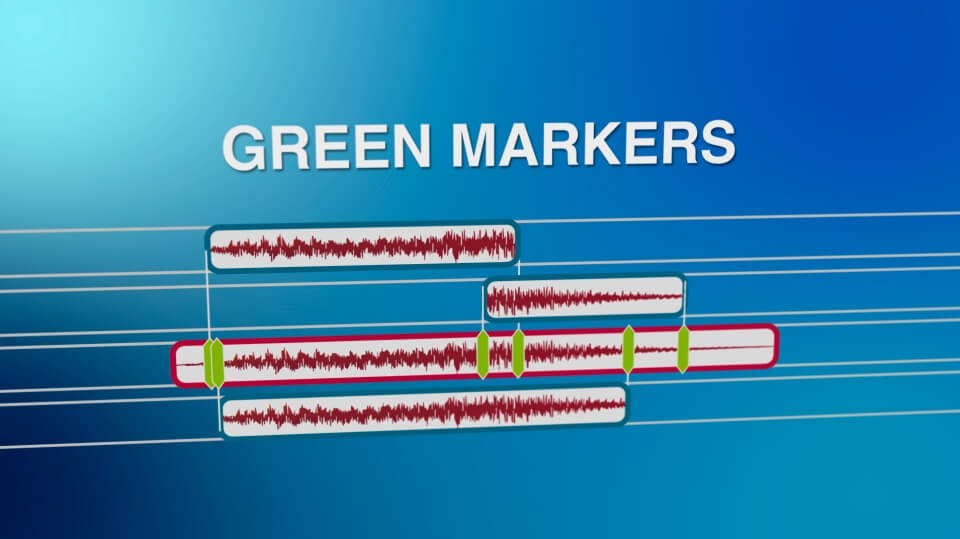
Önemli bir not, çoklu kamera klibine eklediğiniz tüm video ve ses dosyalarının tek bir izde birleştirileceğidir. VSDC 8.1'de, çoklu kamera klibine çift tıkladığınızda ve içindeki izleri manuel olarak düzenleyemezsiniz. Ancak, bu özellik bir sonraki güncellemede kullanılabilir olacak, bu nedenle takipte kalın.
Çoklu kamera klibinde video açılarını değiştirmeniz veya izleri düzenlemeniz gerekiyorsa, Görünüm sekmesine gidin ve Kaynaklar'ı açın. Bu panel, çoklu kamera klibine eklediğiniz tüm kamera açılarını ve ses dosyalarını içerir.
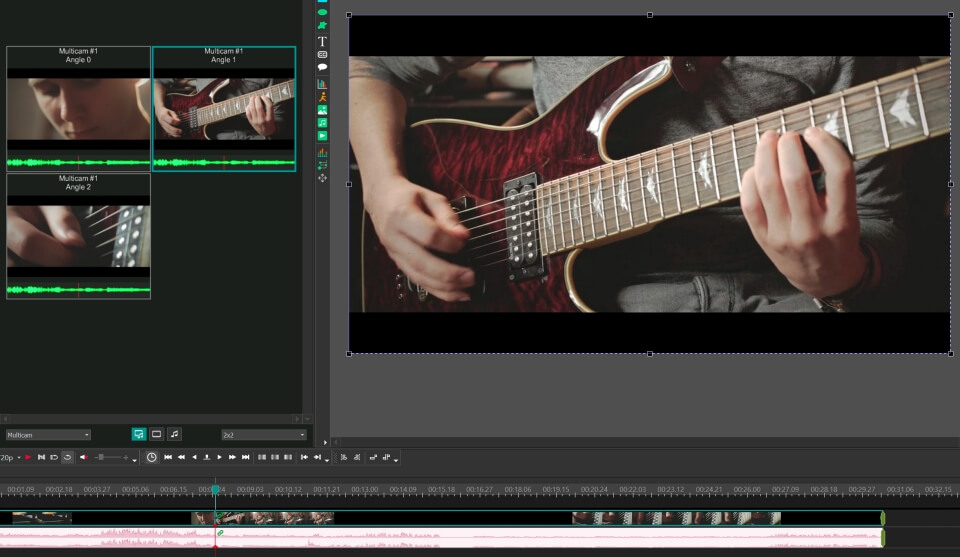
Açılar arasında geçiş yapmak için istediğiniz dosyayı seçin ve ses veya video dosyası zaman çizelgesinde buna göre ayarlanacaktır. Bu işlemi hem oynatma sırasında hem de oynatma duraklatıldığında yapabilirsiniz.
Klip içindeki parçaları düzenlemek için 3 seçeneğiniz vardır:
- Hem video hem de ses parçalarını aynı anda düzenlemek için Sesi ve videoyu böl'ü seçin
- Video parçalarını ses parçalarından bağımsız olarak düzenlemek için Videoyu böl'ü seçin
- Ses parçalarını video parçalarından bağımsız olarak düzenlemek için Sesi böl'ü seçin

Aynı araç seti Multicam araç çubuğunda da mevcuttur (bkz. Multicam sekmesi), bu nedenle sizin için daha uygun olan her yerde kullanmaktan çekinmeyin.
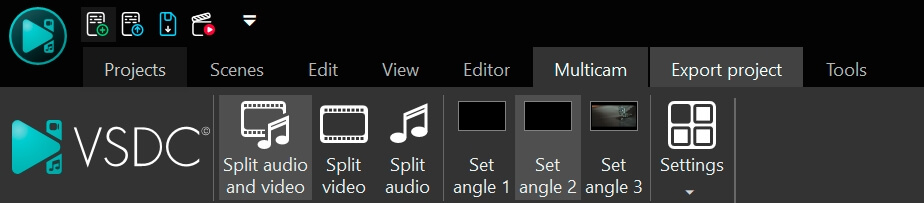
Sonuç olarak
VSDC'deki multicam düzenleme modunu nasıl kullanacağınızı bildiğinize göre, izleyicilerinizi etkileyecek daha dinamik videolar oluşturmaya başlayabilirsiniz.
VSDC'nin ücretsiz sürümünü kullanıyorsanız, iki kamera açısıyla multicam klipleri oluşturabilirsiniz. Daha fazla açı kullanmak için VSDC Pro'ya yükseltin.
Herhangi bir sorunuz veya endişeniz varsa, Bu e-Posta adresi istenmeyen posta engelleyicileri tarafından korunuyor. Görüntülemek için JavaScript etkinleştirilmelidir. adresine e-posta göndermek veya Facebook ve Twitter'dan bize mesaj göndermekten çekinmeyin. Ekibimiz, düzenleme deneyiminizden en iyi şekilde yararlanmanıza yardımcı olmak için her zaman burada.

Bu program ile masaüstünüzün video videosunu çekebilir ve bilgisayarınıza çeşitli biçimlerde kaydedebilirsiniz. Bir video düzenleyiciyle eşleştirilmiş program, sunumlar ve demolar oluşturmak için idealdir.

Program, dış aygıtlardan video yakalar ve ücretsiz bir biçimde bilgisayara kaydeder. Video tarayıcılardan, web kameralardan, yakalama kartlarından ve diğer araçlardan da video kaydedebilirsiniz.

"VSDC Ücretsiz Video Düzenleyici her ne kadar alışılmadık bir video düzenleyici olsa da şaşırtıcı derecede güçlü"
- PC Advisor

"Bu video düzenleyici size tonlarca kontrol ve düzenleme gücü veriyor"
- CNet

"Bu video düzenleyici tüm popüler video formatlarını destekler ve çok çeşitli özelliklere sahiptir. Aydınlatma seviyesini değiştirebilir, videoları birleştirebilir, filtreler ve geçişler uygulayabilirsiniz"
- Digital Trends